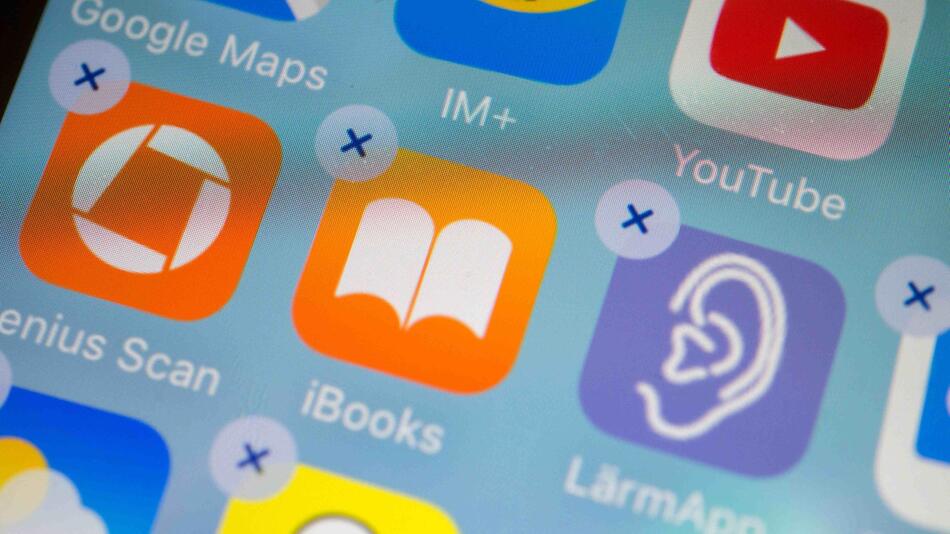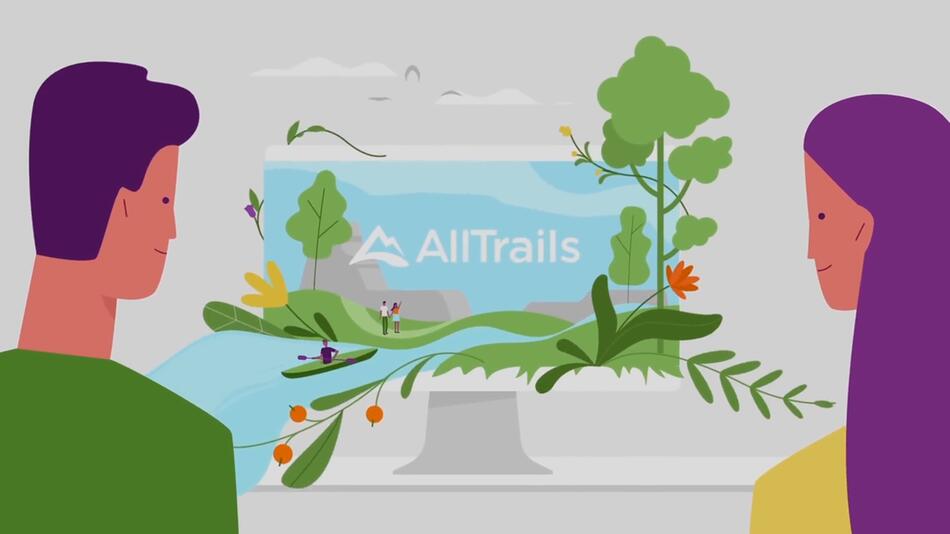Zahlreiche Smartphone-Nutzer stören sich an Apps, die sich schlicht nicht löschen lassen. Es gibt jedoch eine einfache und kostenlose Möglichkeit, die unerwünschten Anwendungen ein für alle Mal loszuwerden.
Auf modernen Smartphones häuft sich nach längerer Nutzungsdauer der gefürchtete Datenmüll. Unter anderem auf Android-Geräten sind oftmals Apps und Software vorinstalliert. Im schlimmsten Fall handelt es sich hierbei sogar um sogenannte Bloatware, also beispielsweise Werbe-Apps oder Spiele, die überhaupt nicht benötigt werden. Diese Programme verbrauchen Speicherplatz und drücken letztlich auch die Leistung des Smartphone-Akkus.
Ärgerlich: Viele dieser Anwendungen lassen sich nicht entfernen. Normalerweise stellt das Löschen von Apps auf Android-Geräten kein Problem dar. Direkt über den Homescreen oder aber über die Systemeinstellungen lassen sich die Anwendungen mit einem Antippen deinstallieren.
Sehen Sie auch
Unlöschbare Apps per ADB AppControl entfernen
Doch die bereits erwähnten vorinstallierten Apps, wie beispielsweise Chrome oder Gmail, lassen sich oftmals lediglich deaktivieren. Bei anderen Anwendungen steht nicht einmal diese Option zur Verfügung. Doch es gibt ein simples, kostenloses Tool, das Abhilfe schaffen kann.
Microsoft bietet für das Problem das Windows-Tool ADB AppControl an. Darauf macht das Technikmagazin "Chip" aufmerksam. Alles, was zum erfolgreichen Löschen benötigt wird, ist ein Windows-Computer sowie ein USB-Kabel, um das Smartphone mit dem PC zu verbinden.
USB-Debugging aktivieren: So geht's
Bevor sich die Apps allerdings entfernen lassen, muss auf dem Smartphone das sogenannte USB-Debugging aktiviert sein. Die Option hierzu lässt sich unter den Einstellungen des Smartphones oder Tablets finden. Nach einem Klick auf den Menüpunkt "Über das Telefon" oder "Telefoninfo", der sich in der Regel ganz unten in den Einstellungen befindet, tippen Sie anschliessend siebenmal auf "Build-Nummer". Möglicherweise müssen Nutzerinnen und Nutzer dann noch den Code zum Entsperren des Geräts eingeben. Im Anschluss erscheint eine Bestätigung auf dem Bildschirm, dass Sie die Einstellungen geändert haben.
In einem zweiten Schritt werden nun die Einstellungen des Smartphones geöffnet. Unter dem Punkt "System" findet sich der Menüpunkt "Entwickleroptionen" oder auch "Entwickler". Gelegentlich lässt sich dieser Menüpunkt auch direkt über die Einstellungen des Telefons erreichen, oder versteckt sich unter "Apps".
Aktivieren Sie hier nun "Android-Debugging" oder auch "USB-Debugging". Im Anschluss sollte ein Warnhinweis erscheinen. Dieser muss bestätigt werden, um die Funktion einzuschalten. Auf genau die gleiche Weise lässt sich das "Android-Debugging" oder "USB-Debugging" auch wieder deaktivieren, wenn Sie mit dem Entfernen der unerwünschten Anwendungen fertig sind. Jetzt können Sie mit dem Löschen beginnen.
Einfaches Löschen unerwünschter Anwendungen
Mit dem USB-Kabel lässt sich eine Verbindung zwischen dem PC, auf dem das Programm ADB AppControl installiert ist, und dem Smartphone herstellen. ADB AppControl findet das Gerät automatisch und erstellt eine Übersicht aller installierten Apps, die auf dem Android-Betriebssystem laufen. Auch eine Suchfunktion steht zum Auffinden der Apps zur Verfügung.
Die Anwendungen lassen sich nun entweder einzeln oder auch gleich auf einen Schlag löschen. Das Tool ADB AppControl kann auf Wunsch auch eine Sicherung der sogenannten APK-Dateien vornehmen, wodurch sich die Apps im Anschluss an die Löschung auch wiederherstellen lassen, sollte dies gewünscht sein. Auch ist es möglich, die Anwendungen lediglich zu deaktivieren, sodass sie später wieder aktiviert werden können, ohne das Smartphone oder Tablet erneut mit einem PC verbinden zu müssen.
Empfehlungen der Redaktion
Doch Vorsicht: System-Apps sollten auf diese Weise unter keinen Umständen entfernt werden, denn das kann im schlimmsten Fall eine Funktionsunfähigkeit des Geräts verursachen.
Redaktioneller Hinweis
- Dieser zuletzt im Dezember 2023 veröffentlichte Artikel wurde überarbeitet und aktualisiert.
© 1&1 Mail & Media/spot on news